Chủ đề cách chiếu màn hình điện thoại iphone lên tivi sony: Hướng dẫn chiếu màn hình điện thoại iPhone lên tivi Sony giúp bạn dễ dàng chia sẻ nội dung trên màn hình lớn với bạn bè và gia đình. Khám phá các phương pháp kết nối đa dạng như AirPlay, Chromecast, ứng dụng AirScreen và cáp HDMI để tìm cách phù hợp nhất với nhu cầu của bạn. Dễ thực hiện và hiệu quả, đây là những cách nhanh nhất để biến chiếc tivi Sony thành màn hình phụ cho iPhone của bạn.
Mục lục
- 1. Sử Dụng Tính Năng AirPlay 2 Để Kết Nối iPhone Với Tivi Sony
- IMAGE: Hình ảnh cho cách chiếu màn hình điện thoại iphone lên tivi sony
- 2. Phản Chiếu Màn Hình iPhone Bằng Google Chromecast
- 3. Kết Nối iPhone Với Tivi Sony Qua Ứng Dụng AirScreen
- 4. Kết Nối iPhone Và Tivi Sony Bằng HDMI Hoặc MHL
- 5. Kết Nối iPhone Với Tivi Sony Bằng Cáp AV Analog
- 6. Ứng Dụng Phần Mềm Để Điều Khiển Tivi Sony Bằng iPhone
- YOUTUBE:
1. Sử Dụng Tính Năng AirPlay 2 Để Kết Nối iPhone Với Tivi Sony
AirPlay 2 là công nghệ do Apple phát triển, cho phép người dùng phát nội dung từ thiết bị iPhone lên màn hình lớn của Tivi Sony một cách dễ dàng và mượt mà. Dưới đây là các bước để kết nối iPhone với Tivi Sony bằng AirPlay 2:
Kiểm tra kết nối mạng: Đảm bảo rằng cả iPhone và Tivi Sony đều kết nối vào cùng một mạng Wi-Fi. AirPlay 2 yêu cầu cả hai thiết bị ở cùng mạng để truyền tải dữ liệu mượt mà.
Bật tính năng AirPlay trên Tivi Sony: Trên điều khiển Tivi, nhấn nút Home để vào menu chính, sau đó chọn Settings (Cài đặt) và chọn AirPlay & HomeKit. Tại đây, bật tính năng AirPlay.
Truy cập Trung tâm Điều khiển trên iPhone: Vuốt từ góc trên bên phải màn hình (đối với iPhone X trở lên) hoặc vuốt từ dưới lên (đối với các mẫu iPhone cũ hơn) để mở Trung tâm Điều khiển.
Chọn "Phản chiếu Màn hình": Trong Trung tâm Điều khiển, chạm vào biểu tượng Screen Mirroring (Phản chiếu Màn hình) và đợi danh sách các thiết bị xuất hiện.
Chọn Tivi Sony: Khi Tivi Sony xuất hiện trong danh sách, chọn để bắt đầu kết nối. Nếu Tivi yêu cầu mật mã AirPlay, nhập mã hiển thị trên màn hình Tivi vào iPhone để hoàn tất ghép nối.
Bắt đầu chia sẻ nội dung: Sau khi kết nối thành công, mọi nội dung hiển thị trên iPhone sẽ được truyền trực tiếp lên Tivi Sony. Bạn có thể xem ảnh, video, phát nhạc hoặc thậm chí sử dụng các ứng dụng khác trên màn hình lớn.
Với AirPlay 2, quá trình truyền tải trở nên đơn giản và dễ dàng, giúp nâng cao trải nghiệm xem và chia sẻ nội dung từ iPhone lên Tivi Sony một cách mượt mà và ổn định.


Cách phản chiếu màn hình iPhone lên tivi Sony nhanh chóng
.jpg)
Cách phản chiếu màn hình iPhone lên Smart TV cực nhanh

Hướng dẫn kết nối điện thoại với tivi Sony một cách dễ dàng

7 cách phản chiếu màn hình iPhone lên tivi Sony cực tiện lợi
2. Phản Chiếu Màn Hình iPhone Bằng Google Chromecast
Phản chiếu màn hình iPhone lên Tivi Sony bằng Google Chromecast là một phương pháp phổ biến, đơn giản, và hiệu quả. Dưới đây là các bước chi tiết để thiết lập và sử dụng Chromecast cho việc chia sẻ nội dung từ iPhone lên màn hình lớn của Tivi Sony.
- Đảm bảo rằng iPhone và Chromecast đều kết nối vào cùng một mạng Wi-Fi để đảm bảo quá trình truyền phát ổn định.
- Trên iPhone, mở ứng dụng hỗ trợ Chromecast (như YouTube hoặc Netflix) để chuẩn bị phát nội dung. Hầu hết các ứng dụng phát video phổ biến hiện nay đều hỗ trợ tính năng này.
- Trong giao diện ứng dụng, tìm và nhấn vào biểu tượng Cast (hình chữ nhật với sóng Wi-Fi ở góc dưới) để bắt đầu chọn thiết bị phát.
- Một danh sách các thiết bị khả dụng sẽ xuất hiện, chọn tên Chromecast hoặc Tivi Sony được kết nối với Chromecast từ danh sách.
- Chờ một vài giây để kết nối hoàn tất và nội dung từ iPhone sẽ được phát trực tiếp trên màn hình Tivi Sony. Bạn có thể điều khiển phát lại từ điện thoại của mình.
Để có thêm các tùy chọn và kiểm soát thiết bị Chromecast, bạn có thể sử dụng ứng dụng Google Home:
- Tải và cài đặt ứng dụng Google Home từ App Store nếu chưa có sẵn.
- Trong ứng dụng, thêm thiết bị Chromecast vào danh sách thiết bị của bạn và hoàn thành thiết lập theo hướng dẫn.
- Sau khi thiết lập, bạn có thể dễ dàng quản lý các tùy chọn phát lại hoặc điều chỉnh cài đặt của Chromecast thông qua ứng dụng Google Home.
Phản chiếu màn hình iPhone lên Tivi Sony bằng Chromecast mang đến trải nghiệm giải trí tuyệt vời và dễ dàng trên màn hình lớn, giúp tận hưởng video, hình ảnh và các ứng dụng yêu thích từ iPhone một cách thuận tiện.


Cách bật và tắt phản chiếu màn hình iPhone lên tivi nhanh chóng

Cách bật và tắt phản chiếu màn hình iPhone lên tivi dễ dàng
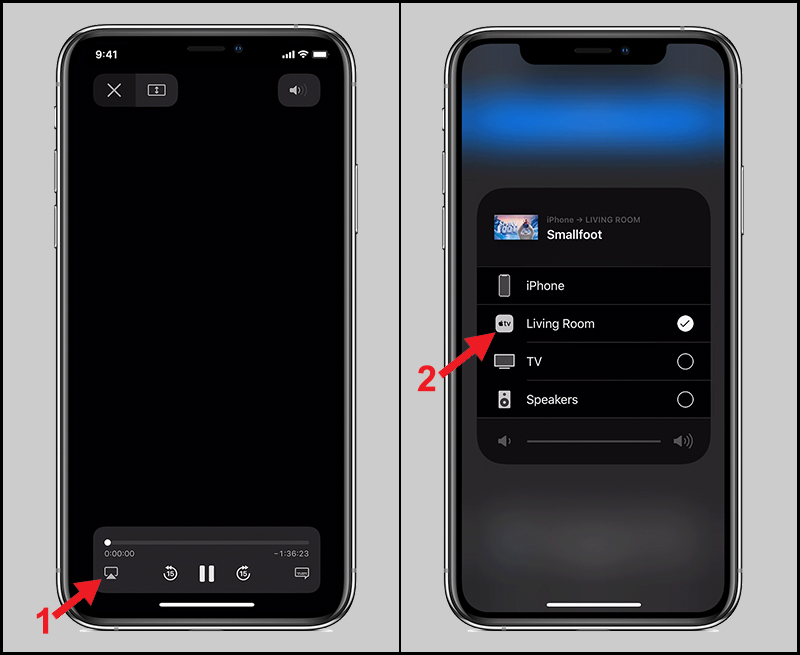
Cách phản chiếu màn hình iPhone lên tivi Sony mới nhất 2024

Chiếu màn hình AirPlay trên TV Sony Android thật đơn giản
3. Kết Nối iPhone Với Tivi Sony Qua Ứng Dụng AirScreen
AirScreen là một ứng dụng hiệu quả và dễ sử dụng để phản chiếu màn hình iPhone lên tivi Sony. Dưới đây là hướng dẫn chi tiết để thiết lập kết nối này:
- Tải ứng dụng AirScreen:
- Trên tivi Sony, mở kho ứng dụng và tìm kiếm "AirScreen".
- Tải và cài đặt ứng dụng vào tivi.
- Mở ứng dụng và cấu hình:
- Khởi động AirScreen trên tivi và chọn “Bắt đầu”.
- Tivi sẽ hiển thị tên thiết bị của bạn để sẵn sàng cho kết nối.
- Thực hiện kết nối trên iPhone:
- Trên iPhone, mở Trung tâm điều khiển bằng cách vuốt từ góc phải (iPhone X trở lên) hoặc từ cạnh dưới màn hình (iPhone 8 trở xuống).
- Chọn “Screen Mirroring” (Phản chiếu màn hình) và tìm tên thiết bị tivi hiển thị trong danh sách.
- Chọn tên tivi của bạn để kết nối. Nếu tivi yêu cầu, nhập mã xác thực hiển thị trên màn hình vào iPhone.
- Hoàn tất kết nối:
- Sau khi kết nối thành công, màn hình iPhone sẽ được phản chiếu lên tivi Sony của bạn.
- Để dừng kết nối, quay lại Trung tâm điều khiển trên iPhone, chọn Screen Mirroring và chọn “Dừng phản chiếu”.
Với AirScreen, bạn có thể dễ dàng chia sẻ hình ảnh, video và các nội dung khác từ iPhone lên tivi Sony, giúp trải nghiệm giải trí trở nên sống động và thú vị hơn.


Hướng dẫn kết nối điện thoại với tivi Sony chi tiết

4. Kết Nối iPhone Và Tivi Sony Bằng HDMI Hoặc MHL
Kết nối iPhone với tivi Sony thông qua cổng HDMI hoặc MHL là một cách đơn giản, hiệu quả, giúp truyền tải chất lượng hình ảnh và âm thanh rõ nét từ iPhone sang tivi. Dưới đây là các bước thực hiện chi tiết:
Chuẩn bị thiết bị: Đảm bảo có sẵn bộ chuyển đổi Apple Digital AV Adapter (đối với HDMI) hoặc cáp MHL. Cáp HDMI tiêu chuẩn cũng là yêu cầu cần thiết để kết nối iPhone với tivi qua HDMI.
Kết nối bộ chuyển đổi với iPhone: Gắn Apple Digital AV Adapter vào cổng sạc của iPhone, đảm bảo kết nối chắc chắn để tránh gián đoạn trong quá trình truyền tải.
Kết nối bộ chuyển đổi với tivi Sony: Cắm đầu HDMI của bộ chuyển đổi vào cổng HDMI trên tivi Sony. Lưu ý ghi nhớ số cổng HDMI trên tivi mà bạn vừa kết nối (thường là HDMI 1, HDMI 2, v.v.)
Chọn nguồn đầu vào HDMI trên tivi: Sử dụng remote tivi, nhấn nút “Input” hoặc “Nguồn” để chọn cổng HDMI tương ứng với cổng bạn đã kết nối.
Trình chiếu nội dung từ iPhone: Sau khi chọn đúng nguồn, màn hình iPhone sẽ tự động được phản chiếu lên tivi Sony. Bạn có thể phát video, hình ảnh, hoặc bất kỳ nội dung nào từ iPhone và xem trên màn hình lớn của tivi.
Ngắt kết nối: Để ngắt kết nối, chỉ cần tháo cáp HDMI hoặc chọn nguồn đầu vào khác trên tivi Sony.
Với cách kết nối qua HDMI hoặc MHL, chất lượng hình ảnh và âm thanh từ iPhone của bạn sẽ được đảm bảo tối ưu, mang đến trải nghiệm xem tuyệt vời trên màn hình lớn của tivi Sony.

5. Kết Nối iPhone Với Tivi Sony Bằng Cáp AV Analog
Để kết nối iPhone với tivi Sony qua cáp AV Analog, bạn cần thực hiện các bước đơn giản sau:
- Chuẩn bị cáp AV Analog: Đảm bảo bạn có cáp AV tương ứng với cổng trên tivi. Cáp này thường có ba đầu cắm màu sắc khác nhau: đỏ, trắng và vàng.
- Kết nối cáp vào iPhone: Cắm đầu cáp vào cổng sạc của iPhone. Nếu iPhone của bạn là phiên bản cũ, bạn cần một bộ chuyển đổi tương ứng.
- Kết nối cáp vào tivi: Cắm các đầu cắm màu của cáp AV vào các cổng tương ứng trên tivi. Đảm bảo màu sắc khớp với cổng (đỏ với đỏ, trắng với trắng, vàng với vàng).
- Chọn nguồn đầu vào trên tivi: Sử dụng remote điều khiển, nhấn nút Source hoặc Input, sau đó chọn AV để chuyển đổi nguồn vào.
- Chờ kết nối hoàn tất: Khi cả hai thiết bị đã được kết nối thành công, hình ảnh và âm thanh từ iPhone sẽ được truyền lên tivi. Nếu không thấy hình ảnh, hãy kiểm tra lại các kết nối.
Nếu gặp sự cố trong quá trình kết nối, bạn có thể khởi động lại cả iPhone và tivi, sau đó thực hiện lại theo các bước trên để đảm bảo kết nối thành công.

6. Ứng Dụng Phần Mềm Để Điều Khiển Tivi Sony Bằng iPhone
Để điều khiển Tivi Sony bằng iPhone, bạn có thể sử dụng ứng dụng Sony Video & TV SideView. Ứng dụng này hỗ trợ nhiều tính năng hữu ích, giúp bạn dễ dàng điều khiển tivi từ xa mà không cần đến remote. Dưới đây là hướng dẫn chi tiết từng bước để bạn có thể sử dụng ứng dụng này:
- Tải và cài đặt ứng dụng:
- Truy cập App Store trên iPhone.
- Tìm kiếm "Sony Video & TV SideView" và tải về ứng dụng.
- Mở ứng dụng và kết nối với tivi:
- Khởi động ứng dụng sau khi cài đặt.
- Chọn "Đồng ý và bắt đầu" để chấp nhận điều khoản.
- Chọn tivi Sony trong danh sách thiết bị xung quanh để kết nối.
- Xác nhận kết nối:
- Nhập mã xác nhận (nếu có) để hoàn tất kết nối.
- Chờ cho ứng dụng thông báo kết nối thành công.
- Điều khiển tivi:
- Giao diện ứng dụng cho phép bạn điều khiển kênh, âm lượng và các ứng dụng khác trên tivi.
- Có thể nhập văn bản dễ dàng qua bàn phím ảo trên điện thoại.
Những ứng dụng như Sony Video & TV SideView không chỉ giúp bạn điều khiển tivi một cách thuận tiện mà còn mang đến nhiều trải nghiệm thú vị khác. Hãy thử ngay để tận hưởng những tiện ích mà nó mang lại!
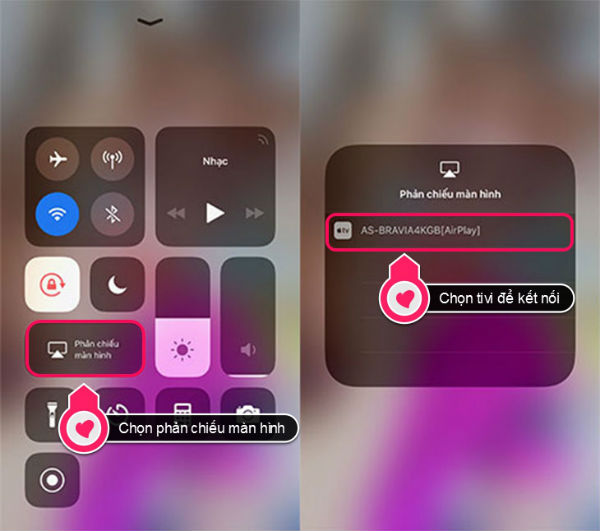
Chiếu Màn Hình iPhone Lên Tivi Sony: Những Điều Cần Biết
Cách Chiếu Màn Hình iPhone Lên Android TV Sony Đơn Giản
















Viết đánh giá
Đánh giá